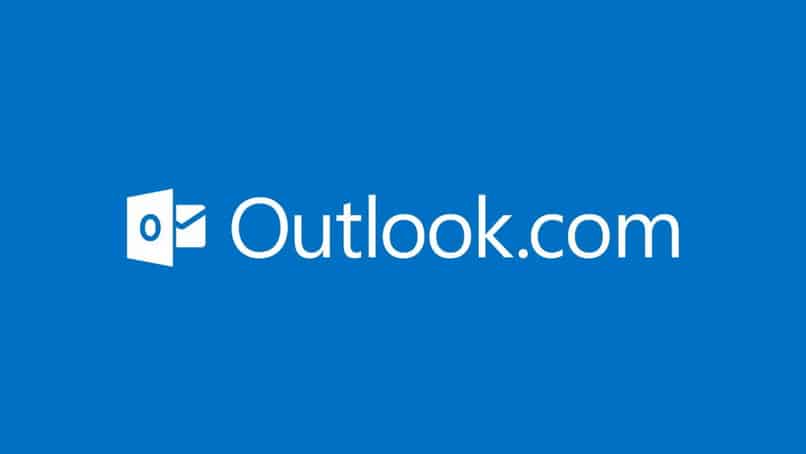
Kuinka voin synkronoida Outlook -kalenterini Android -matkapuhelimeni kanssa? Mihin tarvitsen synkronoi Outlook -yhteystietoni ja tehtäväni Androidilla? Mitä ohjeita on noudatettava Outlook -sähköpostini määrittämiseksi ja synkronoimiseksi millä tahansa laitteella?
Aiemmin Android -laitteet sallivat vain Gmail -tilien synkronoinnin, mutta tämä on muuttunut. Tällä hetkellä On myös mahdollista synkronoida Microsoftin tarjoamat palvelut, kuten Outlook.
Tilin luominen Outlookissa tarjoaa useita etuja, kuten pääsyn henkilökohtaiseen tehtäväkalenteriin. Sanottu kalenteri On mahdollista synkronoida se Android -matkapuhelimesi kanssa, jos et tiedä miten se tehdään, tänään selitämme sen sinulle helposti.
Tehtävien tarkasteleminen Outlookissa
Outlookin meille antamien tehtävien käyttäminen on erittäin helppoa tämä toiminta näkyy eri paikoissa. Yksi niistä on tehtäväpalkissa, jonka yleensä löydämme pääsivulta, ja toinen on kalenterin kautta. Pysy kanssamme ja selvitä, miten voit tehdä sen tietokoneeltasi ja mobiililaitteeltasi.
Tietokoneelta tai PC: ltä
Päästäksesi tehtäviin tietokoneeltasi, sinun on ensin avattava selain ja siirryttävä viralliselle Outlook -sivulle. sitten sinun on löydettävä ylempi palkki ja sieltä löydät välilehden, jossa lukee Tehtävät ja se on aivan sen vieressä, missä se lukee Ihmiset. Jos haluat nähdä tietyn tehtävän, sinun on vain napsautettava sitä niin, että se näkyy paneelissa, tai voit myös muokata sitä kaksoisnapsauttamalla sen avaamista.
Mobiililaitteesta
Monet ihmiset väittävät, että heillä on vaikeuksia katsella tehtäviään Outlookissa matkapuhelimeltaan koska pääsymahdollisuus ei näy missään. Tämä johtuu siitä, että Outlookin mobiiliversiossa ei ole tätä vaihtoehtoa, joten henkilön on ladattava Microsoft To-Do-niminen sovellus voidakseen siirtyä tehtäväpalkkiin ilman ongelmia.
Kalenterin tarkasteleminen Outlookissa Androidista tai iOS: sta
Jos et enää halua missata kokouksia tai tapaamisia, jotka on tallennettu matkapuhelimeesi oletuksena olevaan kalenteriin, sinun on tehtävä kaikki mahdollinen synkronoi se Outlook -tilisi kanssa; tällä tavalla on helpompaa saada kaikki tiedot yhteen paikkaan ja kaikki kätevästi mobiililaitteesta.
Näytä kalenteri Androidissa
Jos sinulla on Android -matkapuhelin, näet kalenterisi, mutta kuten aiemmin kerroimme, sinun on synkronoitava kaikki tiedot. Outlook -palvelimet mahdollistavat tämän, ja lisäksi voit määrittää Gmail -tilisi. Tällä tavalla, kun käytät kalenterisovellusta matkapuhelimellasi, sinulla on kaikki näiden tilien tiedot käsillä.
Tämän noudattamiseksi sinulla on oltava Exchange -tili, jonka avulla voit käyttää kaikkia palvelun toimintoja. Siirry nyt matkapuhelimestasi asetuksiin ja valitse vaihtoehto lisää Exchange -tili ja anna vastaavat tiedot. Seuraavaksi sinun on valittava, mitä haluat synkronoida, tässä tapauksessa se on kalenteri.

Tarkista kalenterisi iPhonella
Tätä varten sinun on myös synkronoitava tiedot, joten se on hyvä idea sinulla on ensin Outlook -sovellus iOS: lle. Kun sovellus on ladattu, sinun on kirjauduttava sisään ja napsautettava kohtaa, jossa lukee automaattinen synkronointi. Nyt siirryt iPhonen asetuksiin ja salasanat ja tilit -välilehden kautta lisäät Outlook- ja Microsoft -tiliesi tiedot.
Tämän ansiosta molemmat tilit yhdistetään ja näet pienen ikkunan, jossa olet kysyy, mitä haluat synkronoida, joten yritä merkitä vaihtoehto, joka sanoo Kalenteri. Kun koko toimenpide on suoritettu, voit katsella tietokoneellasi luomiasi tapahtumia suoraan matkapuhelimellasi.
Outlookin avulla voit synkronoida kalenterisi, tehtävät ja yhteystiedot Android -matkapuhelimesi kanssa. Voit määrittää ja synkronoida yritys- tai henkilökohtaisen tilisi Android -laitteellasi sen versiosta riippumatta. Tällä tavalla voit muokata, lisätä tai poistaa tapaamisia Outlook -kalenteristasi matkapuhelimestasi mukavammalla ja yksinkertaisemmalla tavalla.
Ensimmäinen asia, joka sinun on tehtävä Outlook -kalenterin, tehtävien ja yhteystietojen määrittämiseksi ja synkronoimiseksi Android -matkapuhelimesi kanssa, on avaa Outlook -tilisi.
Kun olet Outlook -tililläsi, sinun on napsautettava kalenteripainiketta. Se on yleensä näytön alareunassa. Ylhäällä olevasta avattavasta valikosta sinun täytyy paina ’Lisää kalenteri’.
Näyttöön tulevista vaihtoehdoista voit valita uuden tilin tai valitse tili, joka on jo laitteessa. Jos valitset uuden tilin, sinun on annettava lisättävän tilin sähköpostiosoite ja salasana.
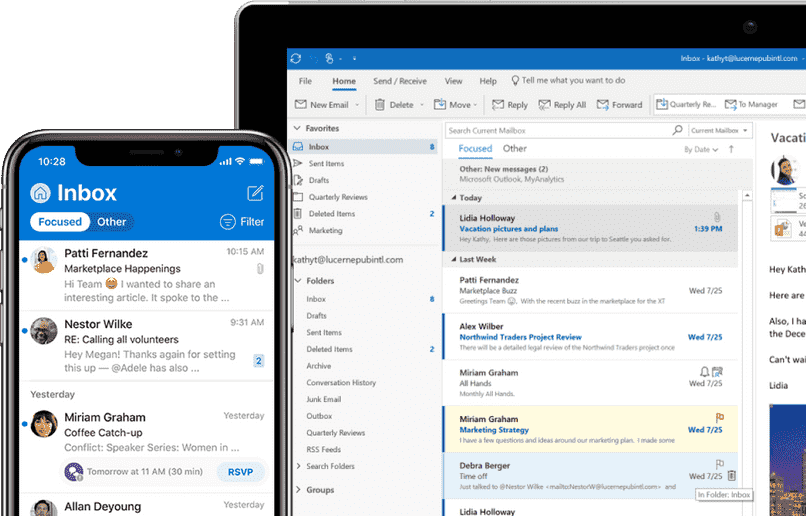
Sinun on täytettävä ruudulla näkyvät tiedot ja napsauta Tallenna. Kalenterisi synkronoidaan automaattisesti Android -laitteesi kanssa, joten on tärkeää, että sinulla on hyvä Internet -yhteys.
Jos sinulla on ongelmia kalenterin synkronoinnissa, Outlookin yhteystiedot ja tehtävät Android -laitteellasi on useita ratkaisuja. Jotkut niistä ovat:
- Varmista, että Outlook -sovelluksesi on päivitetty uusimpaan saatavilla olevaan versioon. Jos ongelma jatkuu, yritä poistaa ja asentaa tämä uudelleen.
- Varmista, että kalenteri se on määritetty näytettäväksi. Tätä varten sinun on avattava Outlook -tilisi ja tarkastettava kalenteriosassa kaikki vahvistusruudut nähdäksesi haluamasi kalenterin.
- Salli pääsy yhteystietoihisi. Voit tehdä tämän avaamalla Android -laitteen asetukset ja napsauttamalla Sovellukset. Sitten sinun on napsautettava Outlookia ja vahvistettava käyttöoikeudet, mukaan lukien pääsy yhteystietoihisi.
- Lopuksi, jos kalenteri ei vieläkään näy, siirry Outlook -valikkoon. Paina tässä asetuskuvaketta ja napsauta sitäVaihtoehto ’Nollaa tili’.
Jos ongelma jatkuu etkä voi synkronoida tiliä tehokkaasti, voit ottaa yhteyttä tukeen Outlookista tai Android -palveluntarjoajalta.
Synkronoi Outlook -kalenteri Google -kalenterin kanssa
Tämä menettely on hyvin yksinkertainen, tärkeintä on ladata sovellus nimeltä Outlookgooglecalenarsync ja se on käyttäjille ilmainen. Kun sovellus on ladattu matkapuhelimeesi, sallit valintaikkunan, jossa kerrotaan Outlook -tilin käyttöoikeuksista.
Nyt sinun on valittava mitkä tilisi haluat synkronoida ja sieltä merkitset Outlook -kalenterin unohtamatta Google -kalenteria. Tämän jälkeen sinun on napsautettava Hyväksy -välilehteä, kun sinua pyydetään vahvistamaan valintasi. Lopuksi ymmärrät, että näyttöön tulee vahvistuskoodi ja se, joka sinun on kopioitava, koska sitä kysytään, kun annat luvan käyttää Google -tiliä sellaisenaan.
Vaihtoehtoja Outlookin synkronoimiseksi mobiililaitteilla
Jos et voisi määritä ja synkronoi kalenterisi, tehtävät ja Outlook -yhteystiedot Android -matkapuhelimellasi, on toinen menetelmä. Sinun on ehkä annettava pääsy järjestelmänvalvojalle, jotta voit synkronoida tilitietosi Android -laitteesi kanssa.
Voit tehdä tämän vain avaamalla Sähköposti -sovellus Android -matkapuhelimellasi ja napsauta asetuksissa vaihtoehtoa ”Lisää uusi sähköposti”. Sinun on valittava palveluntarjoajaksi Outlook.

Sitten kirjoita sähköpostiosoitteesi ja salasanasi, hyväksy näkyviin tulevat oikeudet ja näyttö ja odota synkronointiprosessin päättymistä. Kun tämä on valmis, Outlook -kalenterin, tehtävien ja yhteystietojen pitäisi olla käytettävissä Android -matkapuhelimellasi.
Toinen tehokas tapa on synkronoida Outlook -kalenteri Gmailin kanssa. Synkronoitavan Gmail -tilin on oltava auki matkapuhelimessasi, jotta Outlook -sähköposti näkyy oikein.